- Kirjoittaja Jason Gerald [email protected].
- Public 2024-01-19 22:12.
- Viimeksi muokattu 2025-01-23 12:17.
Otatpa sitten satunnaisia kuvia, napsautat kuvia tai luot hyvin harkittuja koostumuksia, älypuhelimen kamera on hyödyllinen työkalu. Usein inspiroivimmat valokuvahetket tapahtuvat jokapäiväisessä elämässä, kun sinulla ei ole ammattikameraa. Taskussa oleva matkapuhelin voi tallentaa äkilliset valokuvahetket, kun järjestelmäkamera tai muu ammattikamera tuntuu epäkäytännölliseltä tai mahdottomalta käyttää koko ajan.
Tärkeintä muistaa on, ettei tämän ammattimaisen työkalun puuttuminen estä sinua nauttimasta upeita hetkiä. Älä anna sinun ottaa valokuvaa vain siksi, että haluat kaiken olevan täydellistä. Tärkeintä on kuvata ikimuistoisia hetkiä. Tässä suhteessa luetaan alla oleva artikkeli loppuun, jotta voit silti ottaa hyviä kuvia, vaikka käytät vain matkapuhelinkameraa.
Vaihe
Tapa 1 /2: Puhelimen asettaminen parempiin valokuviin

Vaihe 1. Puhdista linssi
Ajan myötä nukka ja pöly kerääntyvät kameran linssiin ja tekevät kuvista epätarkkoja. Pyyhi linssi pehmeällä, puhtaalla liinalla.
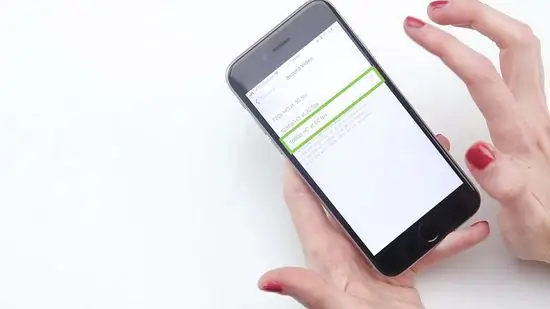
Vaihe 2. Aseta puhelimeen korkeimmat kuvanlaatu- ja tarkkuusasetukset
Tällä asetuksella saat melko hyviä valokuvia, jotka haluat ehkä tulostaa. Valokuvia ei voi tulostaa hyvin, jos resoluutio on liian pieni.

Vaihe 3. Poista digitaalisten valokuvakehysten automaattinen lisääminen käytöstä
Yleensä hyvät valokuvat muuttuvat rumaksi, koska ne lisäävät halpoja kehyksiä tai taustoja. Jos haluat, lisää digitaalinen kehys vasta valokuvan ottamisen jälkeen. Joten sinulla on alkuperäinen, reunaton valokuva.
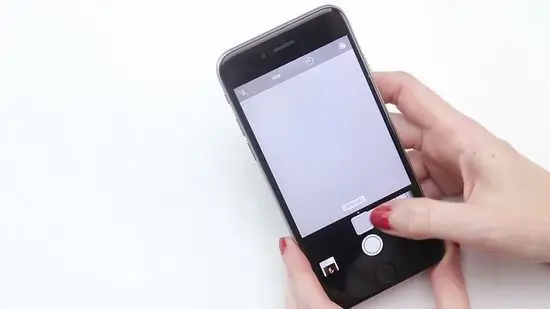
Vaihe 4. Poista muut tehosteet käytöstä
Sisältää mustavalkoiset tehosteet, seepia sävy, käänteinen väri jne. Nämä vaikutukset eivät ole yhtä huonoja kuin halvat kehykset, ja niillä on käyttötarkoituksensa. Mutta vaikutus on parempi käyttää myöhemmin kuvankäsittelyohjelmistolla myöhemmin kuin suoraan puhelimessa. Sinusta tuntuu - esimerkiksi katsottaessa valokuvia suuremmalla tietokoneen näytöllä -, että otetun kohteen kohteen väri on liian kaunis ja olisi sääli tehdä siitä suoraan mustavalkoinen.

Vaihe 5. Aseta valkotasapaino, jos puhelimessasi on tämä ominaisuus
Ihmissilmä voi sopeutua valoon, joten valkoinen näyttää edelleen valkoiselta missä tahansa valossa. Mutta normaalissa hehkulampussa kamera näkee kohteen muuttuvan tavallista punaisemmaksi. Paremmilla kamerapuhelimilla on yleensä mahdollisuus säätää valkotasapainoa näin. Jos on vaihtoehto, käytä se hyväksi. Jos et ole varma, mitä asetusta haluat käyttää, kokeile.
Tapa 2/2: Kuvauksen asettaminen
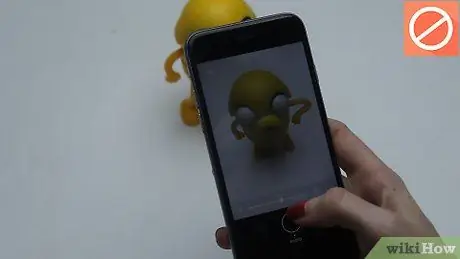
Vaihe 1. Vältä kohteen valokuvaamista hämärässä, varsinkin jos haluat kohteen näyttävän kirkkaalta ja mukavalta
Puhelimen pieni kamera -anturi ei toimi suurilla ISO -nopeuksilla, joten tuloksena olevasta valokuvasta tulee paljon kohinaa. (Korkea ISO tarkoittaa: kameran kenno on erittäin herkkä valolle; voi kuvata kohteita sisätiloissa ilman salamaa.) Vältä useimmissa olosuhteissa kuvaamista sisätiloissa. Ota kuvia hyvin valaistussa paikassa.
- Jos sinun on otettava kuvia sisätiloissa, etsi lisävalonlähteitä, joita voidaan käyttää. Vältä neonvaloja, koska ne antavat kohteelle vihreän sävyn.
- Varmista, että kamera on vakaa, kun kuvaat hämärässä. Puhelimesi kamera hidastaa suljinaikaa heikossa valaistuksessa, ja pienimmätkin liikkeet tekevät valokuvasta epätarkan.
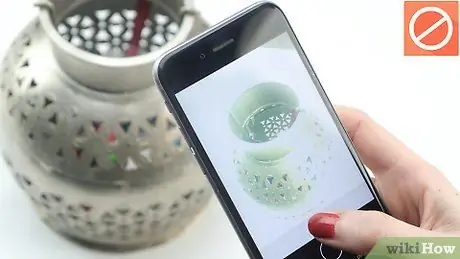
Vaihe 2. Vältä kirkkaita heijastuksia ja kaikkea kiiltävää
Tällaiset olosuhteet pakottavat kameran tekemään kaikki muut valokuvan alueet alivalottuneiksi (alivalotuksiksi) tai jopa tekemään valokuvan kirkkaat alueet liian valkoisiksi. Toinen on paljon huonompi. Ensimmäisen kuvan osalta joskus voimme silti tallentaa liian tummat yksityiskohdat vaalentamalla niitä, mutta emme voi tallentaa toista liian kirkasta valokuvaa (koska tallennettavia yksityiskohtia ei ole). Toisaalta kirkkaita heijastuksia ja jotain kuohuviiniä voidaan käyttää taiteellisiin tarkoituksiin, kuten auringon vaikutuksesta ikkunan läpi. Ihmisten muotokuvat näyttävät paremmilta, kun heidät otetaan hajavalossa, kuten avoimella varjostetulla alueella, ulkona pilvisissä olosuhteissa tai erittäin kirkkaassa keinovalossa. Lisää valokuviin kauniita kirkkaita värejä, jotta ne olisivat mielenkiintoisempia, älä vain näytä vaaleasta pimeään alueeseen (molemmat voivat menettää yksityiskohdat).

Vaihe 3. Älä kuvaa kohdetta liian läheltä
Erittäin lyhyen polttovälin (kameran optisten elementtien ja anturin välinen etäisyys) vuoksi matkapuhelinkamerat sopivat vain sellaisten kohteiden kuvaamiseen, joissa kaikki kuvan osat näkyvät tarkennettuina (ei bokeh). Tämän seurauksena (ja matkapuhelimien yleensä heikon automaattitarkennusmekanismin vuoksi) matkapuhelinkamerat eivät kuitenkaan yleensä pysty tarkentamaan liian lähellä toisiaan oleviin kohteisiin eivätkä ahtaita paikkoja kauniin taustan hämärtymisen vuoksi. Mutta älä huoli, tämä epäselvä taustatehoste (jossa on erilaisia aitousvaihtoehtoja) voidaan luoda myöhemmin kuvankäsittelyohjelmistossa.

Vaihe 4. Vältä peilien kuvaamista ja selfien ottamista
Peilit sekoittavat usein automaattitarkennusmekanismin. Etsi joku muu ottamaan kuvasi. Jos todella haluat tehdä sen itse, käytä vain automaattista itselaukaisutoimintoa, joka on esiasennettu useimpiin puhelimiin. Näin voit laittaa puhelimesi jonnekin ja asettaa sen sitten hyvään asentoon.
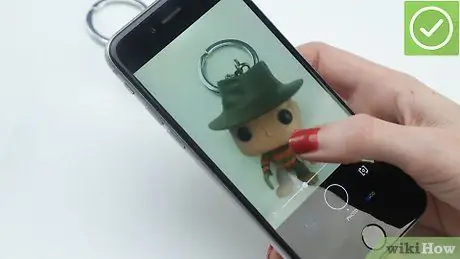
Vaihe 5. Ota aihe suureksi ja näkyväksi
Pienistä yksityiskohdista, kuten puun lehdistä kaukana, tulee vain pieniä sumeita pisteitä.
- Kuvaa kohde mahdollisimman läheltä. Jos pääset lähelle ja kuvaat, kunnes kohde täyttää kehyksen, tulokset ovat paljon parempia.
- Useimmissa matkapuhelinkameroissa on digitaalinen zoom, mutta zoomauksen käyttäminen ei auta sinua saamaan yksityiskohtaisia kuvia kaukaisista kohteista. Pohjimmiltaan zoomata puhelimen kameraa vain rajata valokuva kameran näytöllä, ei rajata sitä muokkauksen aikana.

Vaihe 6. Valmista puhdas tausta
Puhelimen kamera ei tarkenna automaattisesti etualalle, eikä sillä ole asetuksia.
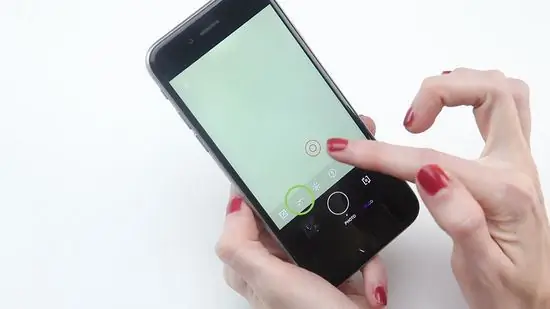
Vaihe 7. Käytä salamaa viisaasti
Jos käytät salamaa koko ajan, koska koko kohde ei ole hyvin valaistu, se johtuu todennäköisesti siitä, että kuvaat hämärässä huoneessa. Älä tee sitä! Palaa vaiheeseen yksi. Vain salaman valaisemat kohteet näyttävät luonnottoisilta, koska puhelimen kamera voi ohjata salamaa vain eteenpäin (eli et voi heiluttaa salaman valoa katolta tai seinää vasten, kuten SLR -kameroiden erikoisalamalla). Kuitenkin puhelimen kameran salamaa voidaan käyttää varjoalueiden täyttövalona kuvattaessa kovassa suorassa auringonvalossa.

Vaihe 8. Kehystä kameran kuva oikein
Varmista, että kaikki haluamasi elementit ovat kuvassa ja valmiita kuvaamiseen. Jotkut kamerapuhelimet näyttävät valokuvan täyden koon etsimessä, eli kameran nestekidenäytössä näkyvä esikatselu on tarkka tulos, jonka saat valmiista valokuvasta. Jotkut muut puhelinkamerat kuitenkin näyttävät vain valokuvan keskikohdan, kun taas kamera tallentaa suuremman koon kuin etsimessä. Jos myöhemmin kehystät tyhjän tilan, joka on liian leveä valokuvan sivuilla, rajaa se sen valmistuttua.
Käytä Kolmannen säännön sääntöä (kolmasosien sääntö on kuvitteellinen viiva, joka jakaa valokuvan yhdeksään yhtä suureen osaan). Kuvitellessasi kuvaa, kuvittele, että on 2 vaakasuoraa viivaa ja 2 pystysuoraa viivaa, jotka muodostavat laatikoita kuten tic-tac-toe -pelissä. Aseta kiinteät viivat ja aluejaot (kuten maata ja taivasta jakava horisonttiviiva) Kolmannen säännön kuvitteelliselle viivalle. Ja aseta mielenkiintoisia elementtejä (esim. Silmät) vaakasuoran ja pystysuoran viivan väliseen kohtaamispaikkaan
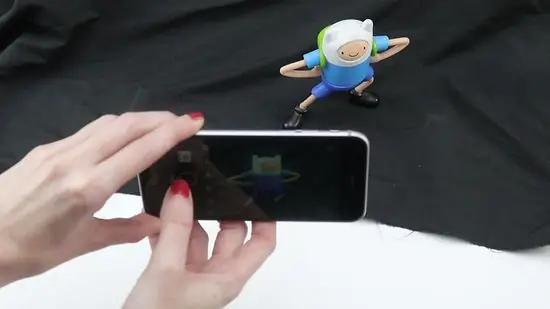
Vaihe 9. Käytä taustaa kuvatessasi still -kohteita
Musta tausta on hyvä lähtövalinta, koska se voi erottaa valokuvan esineet ja värit erilleen.
- Musta sametti on hyvä valinta, koska se imee kaiken siihen osuvan valon. Tämä materiaali auttaa poistamaan varjoja ja heijastuksia.
- Varmista, että materiaali on sileää, koska tuloksena olevassa kuvassa näkyy ryppyjä ja se häiritsee kohdetta.
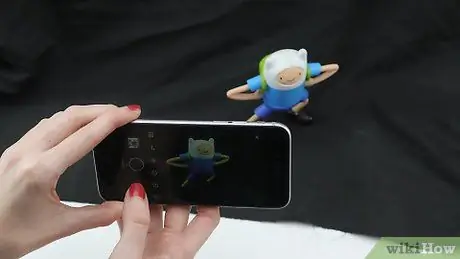
Vaihe 10. Ota lopuksi kuva
Pidä käsi vakaana, kun painat laukaisinta, äläkä ravista sitä. Pysy hieronnan jälkeen alkuperäisessä asennossa muutaman hetken, kunnes kamera todella tallentaa valokuvan. Jos liikut heti laukaisimen painamisen jälkeen, kuva on usein epäselvä.
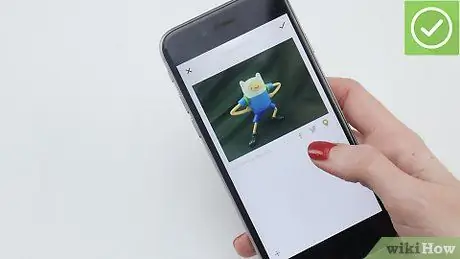
Vaihe 11. Tallenna valokuva puhelimeesi tai kopioi se tietokoneellesi, jos haluat tulostaa ja näyttää ystävillesi
Vinkkejä
- Varmista, että puhelimessasi on tarpeeksi vapaata muistia kuvien ottamiseen. Jos puhelimesi on täynnä, poista joitakin valokuvia puhelimestasi, jotta tilaa on tarpeeksi. Suurin osa nykypäivän matkapuhelimista tukee jo MicroSD- tai muita muistikortteja, joten matkapuhelimen kapasiteettia voidaan lisätä niin, että se on suurempi. Jopa 1 Gt: n MicroSD -muistikortille voi tallentaa satoja valokuvia.
- Jos otat selfieitä ilman puhelimen etukameraa, käytä työkaluna peiliä. Osoita kamera kasvoillesi ja puhelimen näyttö on peiliin päin. Tällä tavalla ikään kuin joku muu kuvaisi sinua (ellei kätesi jää kuvaan). Tällä tavalla voit nähdä ilmeitä kuvissa myöhemmin.
- Mitä vakaampi kameran sijainti on kuvattaessa, sitä terävämmät valokuvat ovat.






